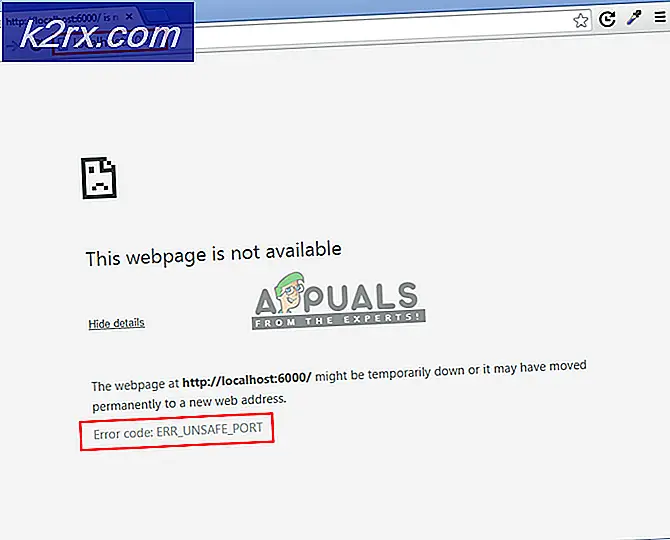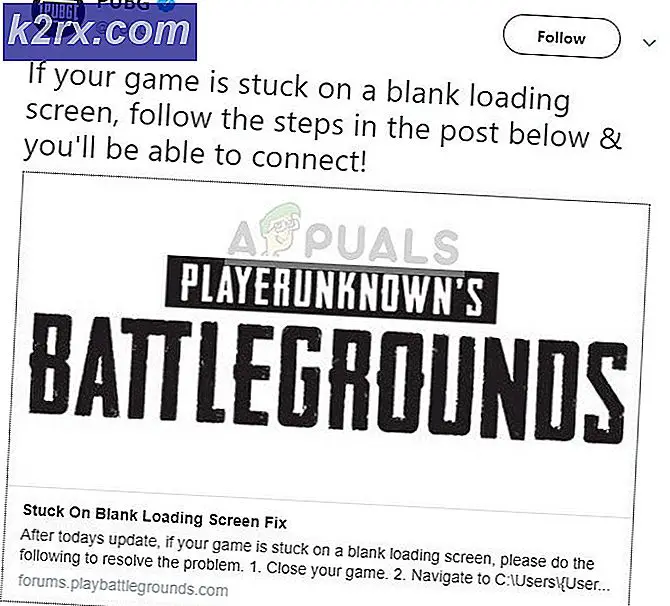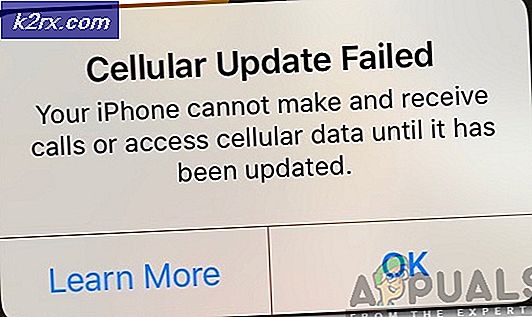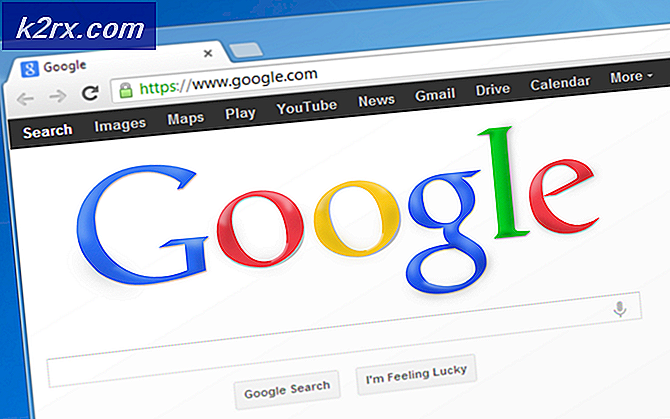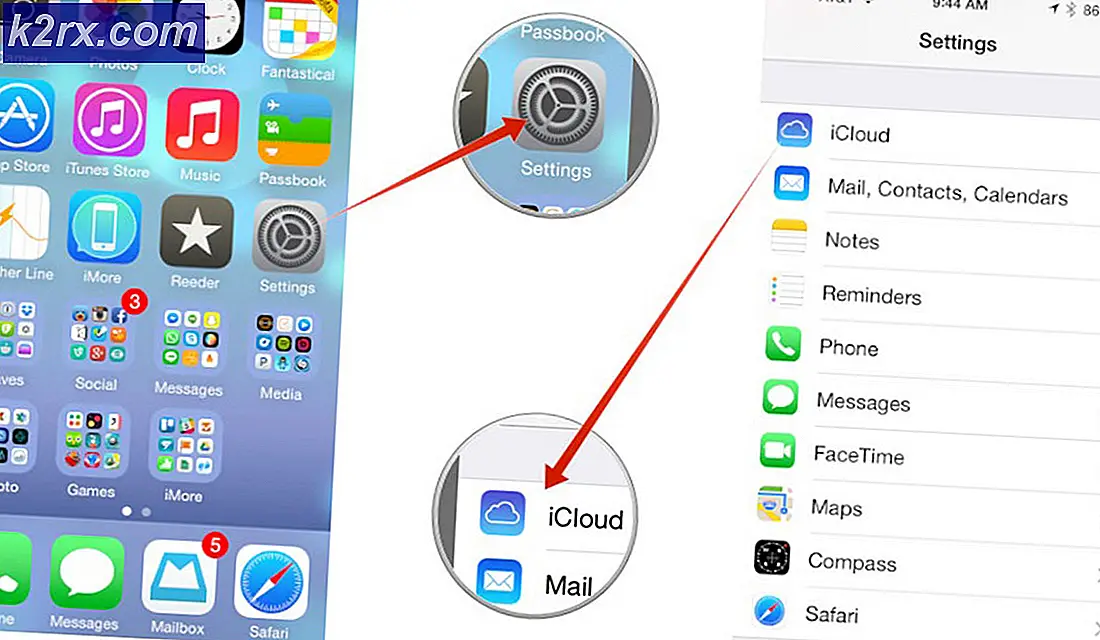Fix: Windows Update Error 80243004
Memiliki masalah dengan Pembaruan Windows biasanya membuat pengguna frustrasi paling sering karena mereka sering tidak dapat menyelesaikan masalah secara manual. Sebagian besar masalah pembaruan Windows menampilkan kode kesalahan yang dapat digunakan untuk menentukan apa yang salah dalam skenario tertentu tetapi kode kesalahan itu sendiri tidak begitu membantu.
Itulah mengapa pengguna sering beralih ke Internet untuk menemukan solusi tetapi sebagian besar solusi tersebar di forum yang berbeda dan prosesnya bisa menjadi sangat panjang. Selain itu, mereka tidak yakin siapa yang harus dipercaya. Baca sisa artikel untuk info lebih lanjut tentang kode kesalahan khusus ini.
Perbaiki Windows Update Error 80243004
Kode kesalahan 80243004 atau 0x80243004 adalah salah satu kode galat pembaruan paling misterius karena ada beberapa kasus kesalahan yang didokumentasikan yang muncul di komputer pengguna. Kesalahan biasanya mempengaruhi platform Windows 7 tetapi ada beberapa kasus di mana itu juga mempengaruhi pengguna yang menjalankan Windows 10.
Kesalahan itu sendiri tidak berbahaya dan itu cukup mudah untuk diselesaikan tetapi pengguna masih tidak dapat memperbaiki masalah pembaruan mereka sampai mereka melakukan beberapa solusi yang ditampilkan di bawah ini.
Solusi 1: Tanggapan Resmi oleh Microsoft
Microsoft telah membuat posting di situs web dukungan mereka yang berhubungan dengan masalah ini karena penyebabnya agak tidak jelas dan tidak serupa dengan penyebab lain seperti driver yang hilang atau ketinggalan jaman, dll.
Penyebabnya adalah bahwa klien Pembaruan Otomatis pada Windows 7 mengharuskan ikon baki dapat dikelola oleh Kebijakan Grup dan itu juga mengharuskan ikon untuk dinyalakan agar pembaruan berfungsi. Ikuti langkah-langkah di bawah ini untuk info lebih lanjut!
- Di bagian pemberitahuan di sebelah kanan bilah tugas, klik opsi Tampilkan ikon tersembunyi dan kemudian klik Kustomisasi.
- Di bagian Ikon Notification Area yang akan terbuka setelah Anda mengklik Customize, di bawah tab Ikon, gulir ke bawah dan coba cari Pembaruan Windows. Klik pada daftar drop-down di sebelahnya, klik Tampilkan ikon dan pemberitahuan dan kemudian klik OK.
- Buka opsi Pembaruan Windows di Panel Kontrol dan periksa pembaruan lagi. Proses pemutakhiran sekarang harus berhasil.
- Anda juga dapat menyelesaikan masalah ini dengan mengubah pengaturan Taskbar khusus untuk Selalu menampilkan semua ikon dan pemberitahuan dan Anda juga dapat menemukannya di taskbar Anda dengan mudah.
Solusi 2: Unduh dan Instal Pembaruan Secara Manual
Jika Anda belum mengubah pengaturan apa pun di komputer Anda, pembaruan seharusnya sudah diinstal secara otomatis beberapa waktu lalu, tetapi jika Anda tidak menerima pembaruan otomatis untuk OS Windows Anda dan jika Anda tidak ingin menerimanya, Anda dapat menginstal ini perbarui dengan menggunakan Katalog Pembaruan. Ikuti langkah-langkah di bawah ini untuk info lebih lanjut.
Untungnya, Anda dapat menginstal pembaruan secara manual dengan mengunjungi situs di bawah ini di mana Anda dapat mengunduh dan menginstal pembaruan secara manual.
- Kunjungi situs resmi Microsoft untuk mengetahui pembaruan terbaru yang dirilis untuk sistem operasi Anda. Ini harus ditempatkan di bagian atas daftar di bagian kiri situs dengan versi Windows 10 saat ini di bagian atas.
- Salin nomor KB (Basis Pengetahuan) bersama dengan huruf KB juga (misalnya KB4040724).
- Buka Katalog Pembaruan Microsoft dan lakukan pencarian dengan mengklik tombol pencarian di sudut kanan atas.
- Klik pada tombol Unduh di sebelah kiri dan pilih arsitektur PC Anda (32bit atau 64bit). Pastikan Anda tahu arsitektur prosesor PC Anda sebelum memilih opsi ini.
- Jalankan file yang Anda unduh dan ikuti petunjuk di layar dengan hati-hati untuk menyelesaikan proses pembaruan.
- Setelah pembaruan selesai, pastikan Anda me-restart komputer Anda dan menunggu untuk melihat apakah masalah yang sama terjadi dengan pembaruan berikutnya yang dirilis oleh Microsoft.
TIP PRO: Jika masalahnya ada pada komputer Anda atau laptop / notebook, Anda harus mencoba menggunakan Perangkat Lunak Reimage Plus yang dapat memindai repositori dan mengganti file yang rusak dan hilang. Ini berfungsi dalam banyak kasus, di mana masalah ini berasal karena sistem yang rusak. Anda dapat mengunduh Reimage Plus dengan Mengklik di Sini